
- 软件




/英文/

/多国语言/

/英文/

/简体中文/

/中文/

/简体中文/

//

//

//

//
iExplorer 是一款可以运行在 Mac 和 Windows 平台上的免费软件,通过这款软件可以非常轻松的访问到 iPhone/iPad 上的应用程序目录、照片目录,比如你 iPhone 照片库中的照片都可以直接在 iExplorer 的界面中访问到,而通过其他第三方程序创建的内容(比如使用 Camera+ 拍摄的照片)也基本都可以从这个 iExplorer 中直接在电脑上读取。
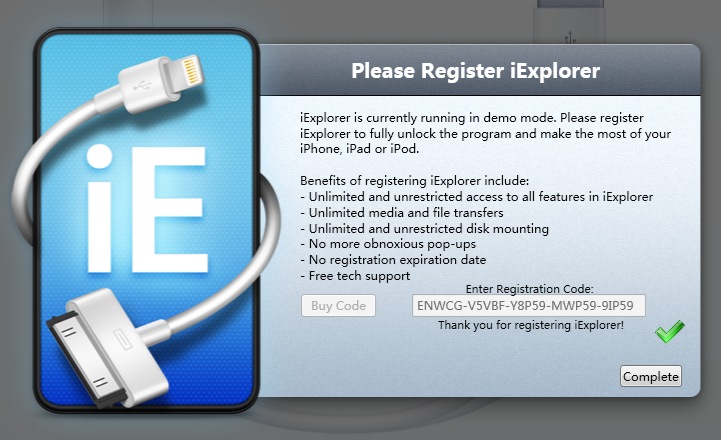
虽然苹果很早就就加入了「文件共享」功能,但是仍然要通过 iTunes 才能同步。
然而几乎所有果迷都知道通过 iTunes 同步文件是出了名的慢。
(尤其是在 Windows 平台),并且非常占用电脑资源。
程序本身也非常臃肿。
很多时候我们不得不考虑第三方的同步工具。
下面要给大家推荐的 iExplorer(不是 Internet Explorer 浏览器…)
就是非常优秀的一个免 iTunes 同步文件的工具,并且不需要越狱。
iExplorer ;是一款可以运行在 Mac 和 Windows 平台上的免费软件。
通过这款软件可以非常轻松的访问到 iPhone/iPad 上的应用程序目录。
照片目录,比如你 iPhone 照片库中的照片都可以直接在 iExplorer 的界面中访问到。
而通过其他第三方程序创建的内容。
(比如使用 Camera+ 拍摄的照片)。
也基本都可以从这个 iExplorer 中直接在电脑上读取。
当然这些都不是最重要的。
因为 iExplorer 最实用的功能就是往设备上同步文件。
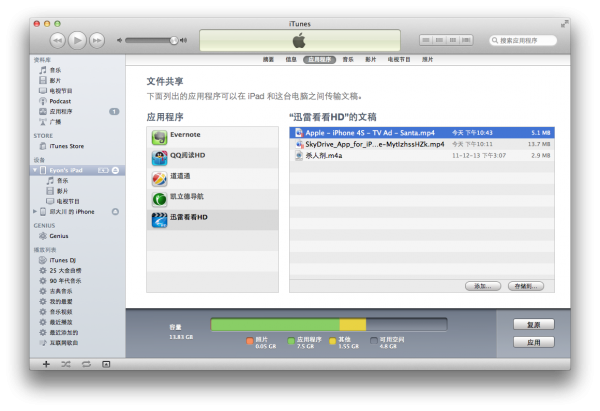
要使用这款软件,首先我们得知道自己的设备上有哪些支持「文件共享」功能。
方法非常简单,连接上设备并启动 iTunes。
然后选中设备,并点击右侧主界面上的「应用程序」标签。
接着往下拉你就可以看到支持「文件共享」功能的应用。
也就是说只有往这些应用中直接通过 iExplorer 存放文件才有效。
比如,笔者的 iPad 上可以直接往“迅雷看看HD”中。
存放 RMVB 或者 MKV 格式的电影来播放。
(迅雷看看 HD 支持 rmvb、3gp、mkv、mp4、flv、avi、wmv、rm 等格式)。
也可以往“QQ阅读HD”中同步各种格式的电子书。
(支持 HTML、ePub、txt、ppt、xls、doc、pdf 等等)。
这里我们直接以往“迅雷看看HD中”同步视频为例介绍:
将 iPad 连接到电脑,并启动 iExplorer。
你会发现在 iExplorer 中已经识别出了你的 iPad。
展开之后会发现有两个文件夹:Apps 和 Media;
展开 Apps 文件夹,然后找到“迅雷看看HD”文件夹。
将其展开之后,你会看到一个名为 Documents 的文件夹。
这个文件夹就是可以直接拖放文件同步的;
将要同步的视频,直接拖到这个 Documents 文件夹中,同步完成。
其他支持「文件共享」的应用,也都是将文件同步到这个 Documents 文件夹中。
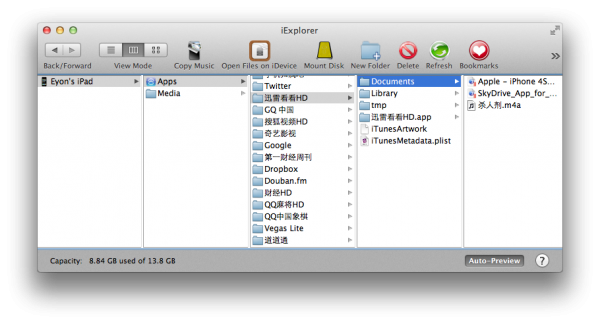
使用这种方法,你会发现速度非常快,并且对系统的资源占用极小。
推荐大家都安装。
不过,这个软件也只能同步支持「文件共享」的应用,音乐没有办法同步。
(似乎苹果并没有开放第三方音乐播放器的「文件共享」接口)。
其实笔者在测试的过程中。
发现将mp3等格式的文件拖到迅雷看看HD中也能播放……
断开网络连接,输入序列号
PYR7B-4DL26-U4K15-NXZFJ-BKiY3
CLBRV-6FN48-4DHX2-CLGW1-U4HX2
ENWCG-V5VBF-Y8P59-MWP59-9iP59
HRBRV-7G3iM-R1ZFJ-LV4JN-V5BRV
1AN48-R1iY3-HRFVZ-8HGW1-5EP59
PYR7B-KUAQU-DMVBF-7G6LQ-JTDTX
NXUAE-AJWCG-9iYEi-S2GW1-Y88NS
CLP59-X71GK-iS8NS-4DBRV-4DL26
AJUAE-X7BRV-CLUAE-S2R7B-CLCSW
1AM37-AJT9D-FP3iM-GQDTX-LVBRV
iS2HL-8HBRV-iS3iM-iS7MR-GQ4JN
DMVBF-Z9R7B-KU5KP-DMXDH-6FZFJ
R1ZFJ-2B2HL-Y87MR-Y87MR-V5iY3
BK7MR-BKWCG-iSQ6A-MW4JN-2B6LQ
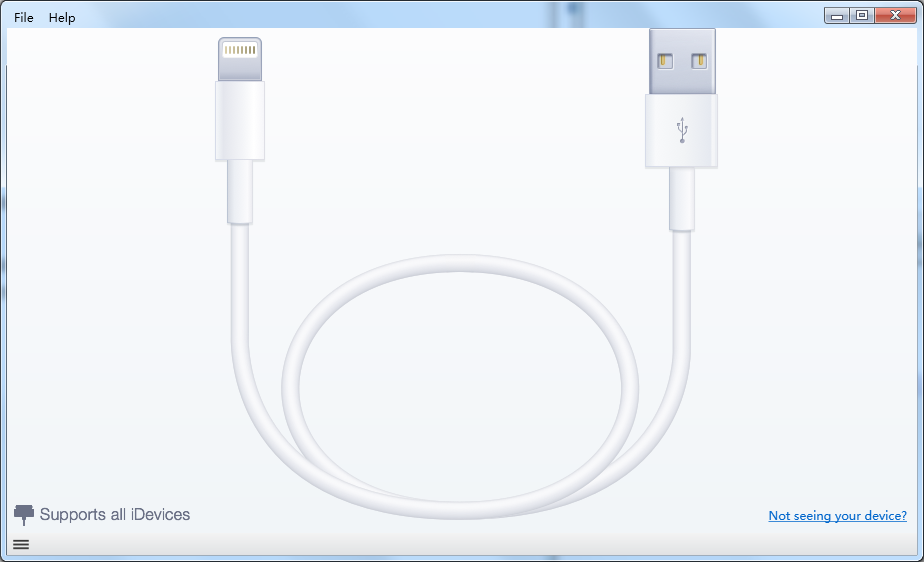
 uc头号英雄答题助手电脑版v2020 最新版手机软件 / 47.7M
uc头号英雄答题助手电脑版v2020 最新版手机软件 / 47.7M
 miflash刷机工具官方下载v4.3.1220.29 最新版手机软件 / 157.0M
miflash刷机工具官方下载v4.3.1220.29 最新版手机软件 / 157.0M
 百度一键root最新版本v3.5.09 官方版手机软件 / 35.4M
百度一键root最新版本v3.5.09 官方版手机软件 / 35.4M
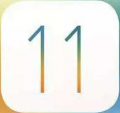 苹果 iOS 11 GM版官方下载手机软件 / 586M
苹果 iOS 11 GM版官方下载手机软件 / 586M
 3utools中文版v2.57.023 官方版手机软件 / 99.1M
3utools中文版v2.57.023 官方版手机软件 / 99.1M
 网易mumu模拟器旧版本下载v1.0.3.0 经典版手机软件 / 5.8M
网易mumu模拟器旧版本下载v1.0.3.0 经典版手机软件 / 5.8M
 USB Redirector Technician Editionv6.1.1.2460 免费版手机软件 / 17.0M
USB Redirector Technician Editionv6.1.1.2460 免费版手机软件 / 17.0M
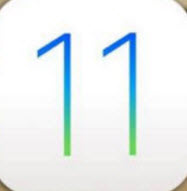 ios11.2beta2固件更新包最新版手机软件 / 1.95G
ios11.2beta2固件更新包最新版手机软件 / 1.95G
 ROM制作工具破解版v1.0.0.35 免费版手机软件 / 17.2M
ROM制作工具破解版v1.0.0.35 免费版手机软件 / 17.2M
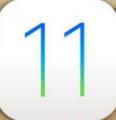 iOS11.1beta3描述文件下载手机软件 / 42M
iOS11.1beta3描述文件下载手机软件 / 42M
 uc头号英雄答题助手电脑版v2020 最新版手机软件 / 47.7M
uc头号英雄答题助手电脑版v2020 最新版手机软件 / 47.7M
 百度一键root最新版本v3.5.09 官方版手机软件 / 35.4M
百度一键root最新版本v3.5.09 官方版手机软件 / 35.4M
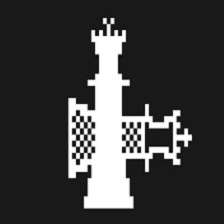 CheckRa1n Linux(ios越狱工具)v0.12.4 官方版手机软件 / 214.7M
CheckRa1n Linux(ios越狱工具)v0.12.4 官方版手机软件 / 214.7M
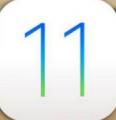 iOS11.1 Beta4描述文件下载手机软件 / 42.3M
iOS11.1 Beta4描述文件下载手机软件 / 42.3M
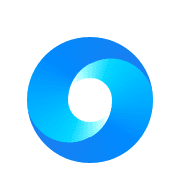 MiAIoT小米互传PC版v2.0.0.628 最新版手机软件 / 112.1M
MiAIoT小米互传PC版v2.0.0.628 最新版手机软件 / 112.1M
 爱思助手苹果版v7.80 官方最新版手机软件 / 103M
爱思助手苹果版v7.80 官方最新版手机软件 / 103M
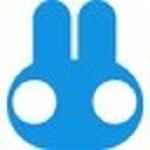 奇兔刷机破解次数限制版v8.2.3.9 免费版手机软件 / 95.6M
奇兔刷机破解次数限制版v8.2.3.9 免费版手机软件 / 95.6M
 miflash刷机工具官方下载v4.3.1220.29 最新版手机软件 / 157.0M
miflash刷机工具官方下载v4.3.1220.29 最新版手机软件 / 157.0M
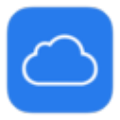 苹果绕ID工具frpfile aiov2.7.1 官方版手机软件 / 26.7M
苹果绕ID工具frpfile aiov2.7.1 官方版手机软件 / 26.7M
 Mi Unlock(小米bl解锁工具免验证)v1.0 官方版手机软件 / 8.1M
Mi Unlock(小米bl解锁工具免验证)v1.0 官方版手机软件 / 8.1M